< この記事をシェア >
JabraのBluetoothヘッドセットをリセットして初期状態(工場出荷時の状態?)に戻す方法です。

iPhoneに接続していたBluetoothヘッドセット「Jabra MINI」
ハンズフリー通話ができるので重宝しています。
iPhoneを機種変更したタイミングがありました。
Jabra MINIを新しいiPhoneに接続しようとしたところ、どうもうまくペアリングできない。。
で、いろいろとやってみた結果、Jabra MINIを一度リセットして初期状態に戻すことでペアリングできるようになり問題が解決しました。
今回のようにペアリングがうまくいかない場合やノイズなどが多く通話不良のような状態になった時にリセットが効果的なようです。
ということでJabra MINIをリセットする方法です。
※多分、MINIに関わらずJabraシリーズのヘッドセットであれば同じ手順でリセットできると思いますが、未検証なのです。
JabraシリーズのBluetoothヘッドセットをリセットする方法
Jabra MINIの設定をリセットして初期化してみた
自分が愛用しているのは↑のJabra MINI
気付けばAmazonベストセラー1位になっていました。
ハンズフリー通話ものすごい捗るのでオススメなアイテムです。
ペアリングがうまくいかない、ノイズが多発するなどの時に試してほしいリセットの手順(初期化)
Jabra MINIの電源を入れる

まずJabra MINIの電源をONにします。
可能であれば、接続している端末全てからペアリングを解除しておくのがいいようですが、自分の場合、手元に機種がなかったのでペアリング解除ナシでリセットしました。
特に問題はありませんでした。
ボリュームアップキー+通話/終話ボタンを同時に長押し

電源がONになったら、ボリュームアップキー+通話/終話ボタンを同時に長押しします。
ヘッドセットを装着した状態で長押ししていると「ピーッ」というような音が聞こえると思います。
これで初期化完了です。
再度ペアリングしてペアリングできればOK
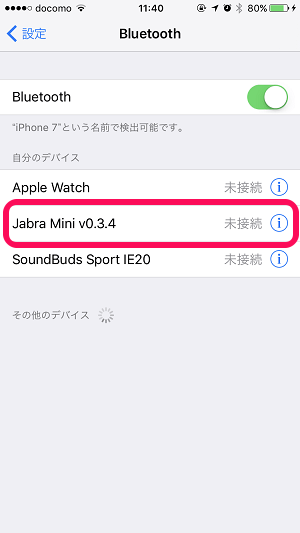
あとは再度ペアリングすればOKです。
Jabra MINIの場合、電源ONでペアリングできなかったら、通話/終話ボタンを長押ししてみてください。
日本語でペアリングのアナウンスが流れます。
あまりリセットするようなことはないとは思いますが、お手持ちのJabraのBluetoothヘッドセットの調子が悪かったり、ペアリングがうまくいかない場合は↑の方法で初期化してみてくださいな。
< この記事をシェア >
\\どうかフォローをお願いします…//
このJabraのBluetoothヘッドセットをリセットして初期状態に戻す方法 – ペアリングできない時やノイズが多発する時にどうぞ【Jabra MINI】の最終更新日は2016年10月12日です。
記事の内容に変化やご指摘がありましたら問い合わせフォームまたはusedoorのTwitterまたはusedoorのFacebookページよりご連絡ください。
























